
Bài 3. Cách thức xây dựng CSDL sử dụng Win/ISIS?
lượt xem 4
download
 Download
Vui lòng tải xuống để xem tài liệu đầy đủ
Download
Vui lòng tải xuống để xem tài liệu đầy đủ
WinISIS cho phép bạn xác định CSDL theo các yêu cầu cụ thể của bạn. Việc hiểu rõ về 4 thành tố của một CSDL WinISIS là rất quan trọng.Bốn thành tố của một CSDL WinISIS là gì? Cách thức xác định Bảng xác định trường (FDT) trong CSDL của bạn
Bình luận(0) Đăng nhập để gửi bình luận!
Nội dung Text: Bài 3. Cách thức xây dựng CSDL sử dụng Win/ISIS?
- Tạo và Quản trị CSDL sử dụng CDS/ISIS Bài 3. Cách thức xây dựng CSDL sử dụng Win/ISIS? UNESCO ICTLIP Module 4. Lesson 3 1
- Đặt vấn đề WinISIS cho phép bạn xác định CSDL theo các yêu cầu cụ thể của bạn. Việc hiểu rõ về 4 thành tố của một CSDL WinISIS là rất quan trọng. UNESCO ICTLIP Module 4. Lesson 3 2
- Phạm vi Bài 3 sẽ trả lời các câu hỏi sau: Bốn thành tố của một CSDL WinISIS là gì? Cách thức xác định Bảng xác định trường (FDT) trong CSDL của bạn Cách thức tạo Bảng kê (FMT), bảng chọn trường (FST) và định dạng hiển thị (PFT) CSDL của bạn Cách thức sửa đổi FDT, FMT, FST và PFT Cách thức tạo các Bảng FMT và PFT bổ sung UNESCO ICTLIP Module 4. Lesson 3 3
- Kết quả dự kiến Kết thúc bài học bạn sẽ có thể : Nhận dạng được 4 thành tố của một CSDL WinISIS Xác định FDT trong CSDL của bạn Tạo được FMT, FST và PFT Hiệu chỉnh và sửa đổi FDT, FMT, FST và PFT Tạo các FMT & PFT bổ sung Tạo và sửa đổi một CSDL của thư viện UNESCO ICTLIP Module 4. Lesson 3 4
- Các thành phần của một CSDL WinISIS Để tạo một CSDL sử dụng WinISIS phải xác định những thành tố sau đây: Bảng xác định trường (FDT) (Các) Bảng kê nhập dữ liệu (FMT) (Các) Định dạng hiển thị (PFT) (Các) Bảng chọn trường (FST) UNESCO ICTLIP Module 4. Lesson 3 5
- Cách thức tạo một CSDL thư viện Khi bạn mở chương trình WinISIS bạn sẽ nhận được cửa sổ này. Thanh tiêu đề Thanh Menu Thanh công cụ Thanh trạng thái UNESCO ICTLIP Module 4. Lesson 3 6
- Tạo một CSDL mới Sau đó nhấn vào DATABASE trên thành menu rồi nhấn vào NEW hoặc Nhấn vào UNESCO ICTLIP Module 4. Lesson 3 7
- Tạo một CSDL mới Sau đó bạn nhận được hộp thoại này Đánh tên mà bạn muốn gán cho CSDL của bạn và nhấn vào OK UNESCO ICTLIP Module 4. Lesson 3 8
- Cách thức xác định Bảng xác định trường (FDT) Sau đó bạn nhận được bảng xác định trường để bạn xác định xác trường của mình UNESCO ICTLIP Module 4. Lesson 3 9
- Cách thức xác định FDT? FDT gồm 6 tham biến để bạn xác định cấu trúc của biểu ghi trong CSDL của bạn TYPE: 3 loại khác nhau NAME: tên nhãn để (ký tự chữ số, chữ cái, kiểu TAG: một trị người dùng nhận diện số) có thể được lựa chọn số duy nhất trường bằng cách nhấn vào mũi tên ở đây REP: để xác định liệu trường đó PATTERN/SUBFIELDS: để xác có thể lặp lại hay không? định trường con hoặc kiểu UNESCO ICTLIP Module 4. Lesson 3 10
- Cách thức xác định FDT ? Bạn phải tuân theo 6 bước sau để xác định trường trong FDT: Bước 1 & 2 Đánh số trong trường tag Tên của trường trong hộp Name UNESCO ICTLIP Module 4. Lesson 3 11
- Cách thức xác định FDT ? Bước 3 Nhấn vào mũi tên tại TYPE bạn sẽ nhận được menu xổ xuống Từ menu này, bạn có thể lựa chọn loại thích hợp cho trường UNESCO ICTLIP Module 4. Lesson 3 12
- Cách thức xác định FDT ? Bước 4, 5 & 6 Nếu trường được lập lại, nhấn vào hộp kiểm tra này Đánh kiểu hoặc trường con ở đây Cuối cùng nhấn vào add UNESCO ICTLIP Module 4. Lesson 3 13
- Cách thức xác định FDT ? Khi hoàn thành 6 bước trên, bạn sẽ nhận được một FDT với số trường đã được bạn nhập vào FDT với 7 trường UNESCO ICTLIP Module 4. Lesson 3 14
- Cách thức tạo bảng kê (FMT)? Khi xác định FDT nhấn vào MŨI TÊN màu xanh ở phía dưới bên phải UNESCO ICTLIP Module 4. Lesson 3 15
- Cách thức tạo bảng kê (FMT) Sau đó bạn sẽ nhận được hộp thoại này Bạn có thể thêm trường cho bảng kê bằng cách nhấn vào nút ở giữa UNESCO ICTLIP Module 4. Lesson 3 16
- Cách thức tạo bảng kê (FMT) Có thể bao gồm thông báo hỗ trợ và các giá trị mặc định bằng cách nhấn vào Khi FMT đã được tạo, nhấn vào mũi tên xanh (hướng tới) ở phía dưới UNESCO ICTLIP Module 4. Lesson 3 17
- Cách thức tạo định dạng hiển thị (PFT) Khi đã hoàn thành việc tạo FMT, bạn sẽ nhận được thông báo này Hệ thống WinISIS sẽ hỗ trợ tạo định dạng hiển thị nếu bạn nhấn vào YES trong thông báo này UNESCO ICTLIP Module 4. Lesson 3 18
- Cách thức tạo Định dạng hiển thị (PFT) Hệ thống cho phép lựa chọn một trong 5 định dạng ở trong hình UNESCO ICTLIP Module 4. Lesson 3 19
- Cách thức tạo định dạng hiển thị (PFT) Khi bạn chọn một định dạng, hệ thống sẽ tự động tạo định dạng đó Khi PFT đã được tạo, nhấn vào mũi tên xanh (hướng tới) ở phía dưới UNESCO ICTLIP Module 4. Lesson 3 20

CÓ THỂ BẠN MUỐN DOWNLOAD
-

Chiêu thứ 3: Ngăn chận người sử dụng thực hiện một số hành động nào đó nhất định
 5 p |
5 p |  237
|
237
|  114
114
-

Bài giảng thực hành lập trình web 2 - Bài 3
 4 p |
4 p |  237
|
237
|  65
65
-

Bài giảng thực hành lập trình web 2 - Bài 4
 6 p |
6 p |  198
|
198
|  62
62
-
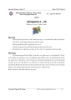
Bài tập lập trình Windows dùng C# - Bài số 3
 7 p |
7 p |  358
|
358
|  35
35
-

Đồ hoạ máy tính - Chương 3
 44 p |
44 p |  229
|
229
|  27
27
-

MS Access - Bài 3&4: Xem xét đến khả năng làm việc-Thoát khỏi Access
 7 p |
7 p |  115
|
115
|  24
24
-

Bài giảng VB.net - Chương 3: Thủ Tục và Hàm
 0 p |
0 p |  190
|
190
|  20
20
-

Tường lửa hoạt động thế nào?
 3 p |
3 p |  101
|
101
|  14
14
-

Bài giảng Xây dựng hạ tầng mạng: Bài 3 - Nguyễn Phi Thái
 66 p |
66 p |  93
|
93
|  13
13
-

Bài giảng Công nghệ phần mềm: Chương 3 - GV. Nguyễn Hồng Hạnh
 14 p |
14 p |  18
|
18
|  8
8
-

Bài giảng Phân tích thiết kế hệ thống: Chương 3 - Từ Thị Xuân Hiền
 52 p |
52 p |  104
|
104
|  7
7
-

Bài giảng cơ sở lập trình nâng cao - Chương 3
 39 p |
39 p |  68
|
68
|  7
7
-
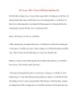
MS Access - Bài 3: Xem xét đến khả năng làm việc
 5 p |
5 p |  47
|
47
|  3
3
-

Bài giảng Kỹ thuật lập trình cơ bản (C++): Chương 3 - ThS. Trần Nguyễn Anh Chi
 14 p |
14 p |  84
|
84
|  3
3
-
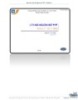
Bài giảng Lập trình viên mã nguồn mở (Module 4) - Bài 3: View
 7 p |
7 p |  30
|
30
|  2
2
-
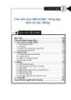
Bài giảng PHP và MySQL - Chương 3: Các cấu trúc điều khiển, Vòng lặp, Hàm tự tạo, Mảng
 45 p |
45 p |  34
|
34
|  2
2
-

Bài giảng Lập trình giao diện: Chương 3 - Nguyễn Thị Mai Trang
 19 p |
19 p |  25
|
25
|  2
2
Chịu trách nhiệm nội dung:
Nguyễn Công Hà - Giám đốc Công ty TNHH TÀI LIỆU TRỰC TUYẾN VI NA
LIÊN HỆ
Địa chỉ: P402, 54A Nơ Trang Long, Phường 14, Q.Bình Thạnh, TP.HCM
Hotline: 093 303 0098
Email: support@tailieu.vn








